SpamExperts es una empresa líder en el mercado de la seguridad en correo electrónico. Para ofrecer el servicio más seguro a los clientes de bTactic, hemos integrado la herramienta SpamExperts en nuestros Servidores de Zimbra.
De esta forma, para aquellos clientes que necesiten un nivel de gestión antispam más potente, los correos entrantes y salientes se filtran para prevenir la entrada de correo spam.
Para activar el servicio solo tiene que ponerse en contacto con nosotros a través del correo comercial@btactic.com y en unos minutos tendrá activado el servicio Antispam.
Uno de los grandes beneficios de SpamExperts es que al cluster del sistema se le puede “entrenar”. todos los correos sospechosos se almacenan en una cola de Cuarentena de Spam y los clientes pueden marcar los mensajes que elijan, como legítimos.
El panel de control de SpamExperts se puede abrir desde esta URL
https://login.antispamcloud.com/index.php
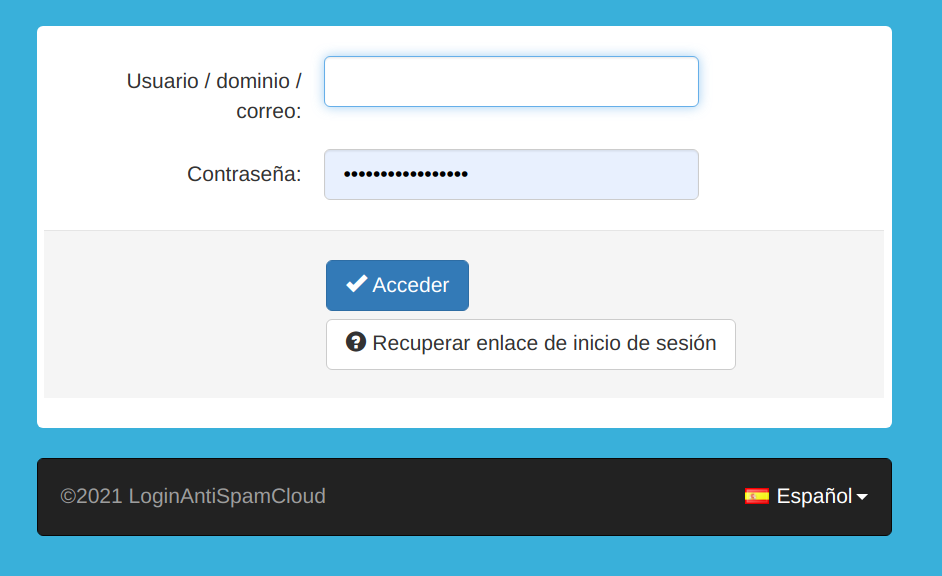
Una vez que cargue la página, los dominios asociados a la cuenta aparecerán listados.

Pincha en el enlace Login justo al lado del domino elegido para abrir el panel de control de SpamExperts.

Sección Entrante
buscar registros

Con esta herramienta puedes buscar los registros de un correo entrante específico basados en diferentes criterios como el nombre, el servidor y la IP del emisor, el nombre del receptor, un rango de datos, etc.
Cuarentena de Spam

En la herramienta de Cuarentena de Spam se almacenan todos los correos sospechosos asociados a un dominio. Contiene los mensajes que se han bloqueado de forma permanente en el sistema anti-spam. La búsqueda de mensajes se puede hacer en base al asunto, emisor o receptor. Los mensajes se pueden borrar o relanzar. Si se relanzan aparecerán en el buzón de correo al que iban inicialmente dirigidos.
Los mensajes sospechosos que se rechazan de forma temporal no se incluyen en el sistema de cuarentena. El servidor de envío intentará volver a enviarlo de forma automática.
Cola de correo entrante

Aquí puedes encontrar una lista con los mensajes en la cola de envío asociados a la cuenta de correo correspondiente. Puedes ver la razón por la que los mensajes permanecen en la cola y puedes intentar forzar el envío de forma manual.
Alias de dirección de correo

Un alias de una dirección de correo re-escribe el correo electrónico de una dirección a otra dirección del mismo dominio. Cualquier correo dirigido a usuario1alias@dominio.es sera filtrado y entregado en usuario1@dominio.es. Si quieres coger todos los correos de este dominio y redirigirlos a una dirección de correo, usa “*” En el campo Email Address Alias de la parte inferior y la dirección a la que quieres que se re-escriba en el campo superior, Email Address. Ten en cuenta que no puedes usar un comodín en el alias de la dirección de correo que no sea un solo “*”. La dirección “usuario*” se refiere a la dirección de alias “usuario*@dominio.es”, no a todas las direcciones que comienzan por “usuario”.
Estadísticas de Dominio

Aquí puedes ver las estadísticas de correo entrante en un espacio de tiempo concreto.
Configuración de Filtro

Aquí puedes controlar la activación de el sistema de cuarentena. Si desactivas el sistema de cuarentena, los correos detectados como spam no permanecerán en el sistema de cuarentena sino que serán enviados a tu servidor de correo. También puedes establecer la notación de sujeto que se agrega al asunto de los correos clasificados como no seguros por el sistema de filtrado.
Train Spam

En esta herramienta puedes subir un mensaje de spam para “entrenar” al filtro de spam. en este momento solo soporta mensajes en formato .eml y .msg.
Train not spam

En esta herramienta puedes reportar correos que son “no spam” al filtro del sistema. Solo soporta los formatos .eml y .msg.
Clear callout cache

La información con respecto a las direcciones de correo electrónico existentes y no existentes del destinatario se almacenan en la cache de la herramienta durante un máximo de dos horas. Se puede borrar manualmente a través de esta interfaz. Utiliza esta herramienta si has creado recientemente una cuenta de correo electrónico y no recibe ningún correo Electrónico.
Informe de protección
On-demand domain report

Con esta herramienta puedes generar un informa de protección para un rango de datos específico, y enviarlo a una dirección de correo en concreto. Este formulario pondrá en marcha la creación del informe; el envío puede tardar unos minutos, dependiendo del tamaño del informe.
Periodic domain report

Con esta herramienta puede controlar la activación del informe de protección, la dirección de envío, la frecuencia, el idioma y el formato en el que se envía dicho informe.
Periodic user report

En esta herramienta puedes encontrar una lista con todos los destinatarios del informe. Puedes añadir un nuevo destinatario aquí y editar o borrar destinatarios existentes.
Domain report actions

Selecciona las acciones que quieres que estén disponibles en tu Informe de Protección. Lo que elijas aquí se aplicará a nivel dominio y también a cualquier de los informes de usuario de correo que no tenga una configuración personalizada.
Restricciones de correo
Attachment restrictions

Con esta herramienta puedes especificar que correos deben ser bloqueados en base a la extensión de los archivos adjuntos o el contenido de dichos adjuntos.
Email size restriction

en esta sección puedes configurar el tamaño máximo para los correos entrantes y salientes sean aceptados por el sistema de filtrado.
Whitelist/Blacklist
Sender whitelist
Esta herramienta te da la opción de añadir y eliminar emisores en “lista blanca”. La página principal del menú muestra una barra de búsqueda de fácil uso que puedes usar para encontrar las reglas de la “lista blanca” de emisores, que hayas añadido previamente o eliminarlas si fuera necesario. para añadir una nueva regla, solo tienes que pinchar en el enlace Add Whitelist Sender que está justo encima de la barra de búsqueda.

Se abrirá una ventana emergente que debes completar con el domino y la cuenta de correo que quieres incluir en “lista blanca”:
Recipient whitelist

En esta herramienta tienes la opción de añadir y borrar destinatarios en “lista blanca”. Los correos que vayan dirigidos a destinatarios en “lista blanca” pasarán todos los filtros.
Sender blacklist

En esta herramienta tienes la opción de añadir o borrar emisores en “lista negra” pinchando en el enlace Add Black List Sender encima del campo de búsqueda:.
Recipient blacklist

En esta herramienta tienes la opción de añadir o borrar destinatarios en “lista negra”. Tan solo tienes que pinchar en el enlace Add blacklisted recipient para añadir un nuevo registro.

